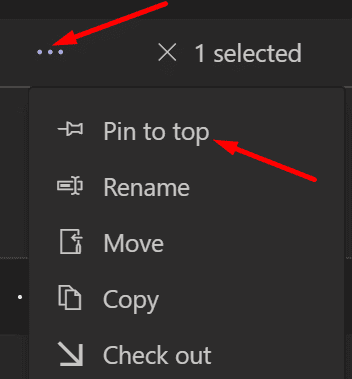Εάν αναζητάτε παλαιότερα μηνύματα στο Teams, μπορεί να χρειαστείτε πρόσθετο πλαίσιο για να καταλάβετε τι αφορούσαν αυτά τα μηνύματα. Εξετάζετε ορισμένα από τα μηνύματα που ανταλλάξατε με τους συναδέλφους σας πριν από έξι μήνες. Δεν θυμάστε τι ακριβώς συζητήσατε μαζί τους μετά από τόσο καιρό.
Η αναζήτηση χωρίς πλαίσιο είναι σχεδόν άχρηστη. Η κύλιση και η φόρτωση εκατοντάδων μηνυμάτων είναι μια χρονοβόρα μέθοδος. Ας δούμε πώς μπορείτε να δείτε γρήγορα μηνύματα στο πλαίσιο των Ομάδων.
Microsoft Teams: Πώς να εμφανίσετε το περιβάλλον γύρω από τα παλιά μηνύματα
Χρησιμοποιήστε την έκδοση Ιστού των ομάδων
Ο πιο γρήγορος τρόπος για να ανακτήσετε μηνύματα εντός πλαισίου είναι να χρησιμοποιήσετε την έκδοση web του Teams. Απλώς ανοίξτε το Teams στον ιστό , εισαγάγετε τον όρο αναζήτησης ή τη λέξη-κλειδί σας και η εφαρμογή θα εμφανίσει όλο το ιστορικό γύρω από αυτόν τον συγκεκριμένο όρο.
Δυστυχώς, η εφαρμογή για υπολογιστές δεν λειτουργεί με αυτόν τον τρόπο και δεν θα σας παρέχει το πλαίσιο κατά την αναζήτηση μιας συγκεκριμένης λέξης-κλειδιού.
Καρφιτσώστε τη συνομιλία στην κορυφή
Εισαγάγετε τον όρο αναζήτησης στο πεδίο αναζήτησης Ομάδες. Στη συνέχεια, τοποθετήστε το δείκτη του ποντικιού πάνω από το αποτέλεσμα αναζήτησης και κάντε κλικ στην επιλογή Περισσότερες επιλογές (“…”) . Επιλέξτε Καρφίτσωμα για να καρφιτσώσετε αυτό το μήνυμα στην κορυφή της συνομιλίας. Επιλέξτε το καρφιτσωμένο μήνυμα και θα μπορείτε να δείτε ολόκληρη τη συνομιλία και το πλαίσιο γύρω από αυτό.
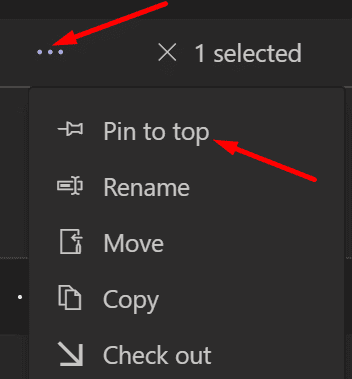
Έχετε κάποιον σαν τον όρο αναζήτησης
Εάν θέλετε η Αναζήτηση ομάδων να εμφανίζει όλα τα μηνύματα γύρω από μια συγκεκριμένη λέξη-κλειδί, ζητήστε από έναν από τους συναδέλφους σας να αναζητήσει τον ίδιο όρο και να του αρέσει. Αυτό θα ενεργοποιήσει αυτόματα μια ειδοποίηση δραστηριότητας.
Το μόνο που χρειάζεται να κάνετε είναι να κάνετε κλικ σε αυτήν τη δραστηριότητα και οι ομάδες θα εμφανίσουν όλα τα μηνύματα γύρω από αυτόν τον όρο αναζήτησης. Αυτό σας επιτρέπει να δείτε το πλαίσιο γύρω από αυτόν τον όρο αναζήτησης. Φυσικά, και οι δύο πρέπει να είστε μέλη της ίδιας ομάδας συνομιλίας για να λειτουργήσει αυτή η λύση.
Ανάκτηση συνομιλιών ανά ημέρα
Εισαγάγετε τον όρο αναζήτησης στο πεδίο αναζήτησης κανονικά. Σημειώστε την ημερομηνία εμφάνισης. Θα το χρησιμοποιήσετε για να ανακτήσετε όλες τις συνομιλίες που είχατε εκείνη την ημέρα. Πληκτρολογήστε "Sent:" στο πεδίο αναζήτησης και πατήστε Enter. Οι ομάδες θα ανακτήσουν όλα τα μηνύματα που ανταλλάχτηκαν εκείνη την ημέρα.
συμπέρασμα
Για να εμφανίσετε το πλαίσιο κατά την αναζήτηση ενός συγκεκριμένου όρου στο MS Teams, χρησιμοποιήστε την έκδοση web του Teams ή καρφιτσώστε τη συνομιλία στο επάνω μέρος της συνομιλίας. Μπορείτε επίσης να έχετε κάποιον σαν τον όρο αναζήτησης και να ενεργοποιήσει μια ειδοποίηση δραστηριότητας στην οποία μπορείτε να κάνετε κλικ στη συνέχεια. Εναλλακτικά, μπορείτε επίσης να εισαγάγετε "Απεσταλμένα:" για να ανακτήσετε όλες τις συνομιλίες από εκείνη την ημέρα.
Σας βοήθησαν αυτές οι λύσεις να προβάλετε το περιβάλλον γύρω από ένα αποτέλεσμα αναζήτησης στο MS Teams; Ενημερώστε μας στα σχόλια παρακάτω.